深度技术win10系统安装步骤详解
分类:windows7教程 发布时间:2016-11-23 13:00:24
经常有朋友找系统之家小编要深度技术win10系统安装步骤,因为只有这个方法才能够更好地帮助大家学会如何重装系统!那么到底要怎么去操作呢?其实方法还是蛮简单的啦,下面小编就给大家带来深度技术win10系统安装步骤详解吧!
工具/原料:
制作好一个深度启动u盘
下载win10ghost版系统镜像文件,并将其拷贝到u盘启动盘中。
方法/步骤:
1、将制作好的深度v6.0启动u盘插入电脑usb插口,开启电脑,待出现开机画面后按快捷键进入到深度主菜单页面,将光标移至“【02】运行深度Win8PEx86精简版”,回车确认
2、进入win8pe系统后,双击打开桌面上的深度PE装机工具,程序会自动检测硬盘分区中符合条件的系统镜像文件并显示出来供选择,我们只需点击win10对应的镜像文件即可,接着我们在硬盘分区列表中选择一个分区作为安装时占用的分区,在这里我们选择系统盘所在分区,然后点击“确定”即可,如下图所示:
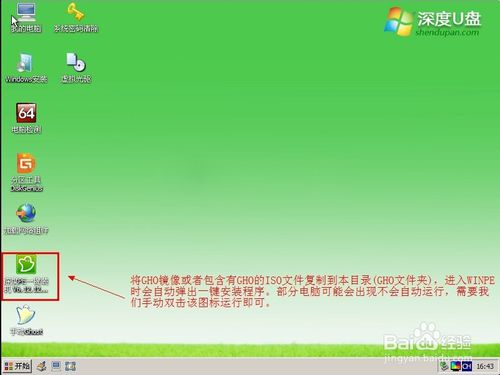
深度技术win10系统安装步骤详解图1
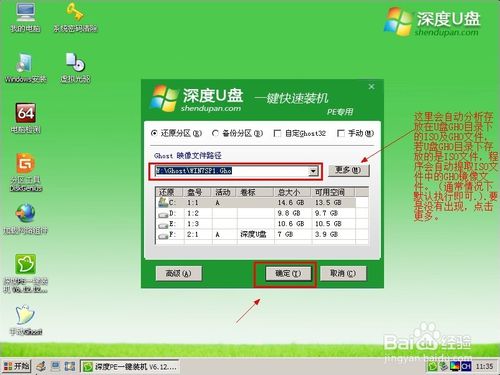
深度技术win10系统安装步骤详解图2
3、随后会弹出一个窗口,提示将开始安装win10,我们无需做其他改动,点击“确定”确认执行即可,如下图所示:
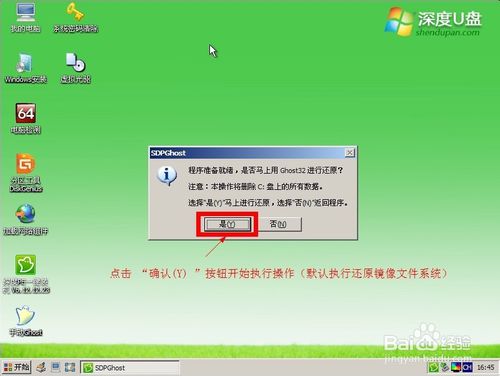
深度技术win10系统安装步骤详解图3
4、接下来工具会将原版win10系统镜像包解压到指定的分区,解压完成后将自动重启电脑继续后面的安装操作,我们只需耐心等待即可
5、安装完成后,进入win10系统桌面,如下图所示:
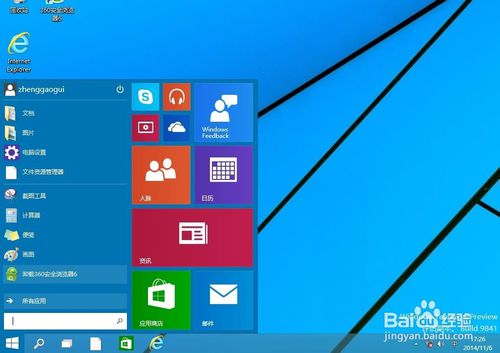
深度技术win10系统安装步骤详解图4
上面就是深度技术win10系统安装步骤详解了,不知道大家看完之后有没有爱上这个方法呢?反正小编认为这个方法是非常不错的,所以大家有兴趣的话可以去试试哦,小编当时第一次尝试的时候简直惊为天人,没想到居然这么好用!






 立即下载
立即下载







 魔法猪一健重装系统win10
魔法猪一健重装系统win10
 装机吧重装系统win10
装机吧重装系统win10
 系统之家一键重装
系统之家一键重装
 小白重装win10
小白重装win10
 杜特门窗管家 v1.2.31 官方版 - 专业的门窗管理工具,提升您的家居安全
杜特门窗管家 v1.2.31 官方版 - 专业的门窗管理工具,提升您的家居安全 免费下载DreamPlan(房屋设计软件) v6.80,打造梦想家园
免费下载DreamPlan(房屋设计软件) v6.80,打造梦想家园 全新升级!门窗天使 v2021官方版,保护您的家居安全
全新升级!门窗天使 v2021官方版,保护您的家居安全 创想3D家居设计 v2.0.0全新升级版,打造您的梦想家居
创想3D家居设计 v2.0.0全新升级版,打造您的梦想家居 全新升级!三维家3D云设计软件v2.2.0,打造您的梦想家园!
全新升级!三维家3D云设计软件v2.2.0,打造您的梦想家园! 全新升级!Sweet Home 3D官方版v7.0.2,打造梦想家园的室内装潢设计软件
全新升级!Sweet Home 3D官方版v7.0.2,打造梦想家园的室内装潢设计软件 优化后的标题
优化后的标题 最新版躺平设
最新版躺平设 每平每屋设计
每平每屋设计 [pCon planne
[pCon planne Ehome室内设
Ehome室内设 家居设计软件
家居设计软件 微信公众号
微信公众号

 抖音号
抖音号

 联系我们
联系我们
 常见问题
常见问题



